المقدمة
يمكن أن تكون مشكلات انقطاع اتصال الواي فاي على جهاز Asus الخاص بك مزعجة للغاية، مما يعطل سير العمل والأنشطة عبر الإنترنت. الحفاظ على اتصال إنترنت مستقر ضروري للعمل والترفيه. إذا كان الواي فاي في جهاز Asus ينقطع بشكل متكرر، فمن المهم فهم السبب الجذري لحل المشكلة. سيساعدك هذا الدليل الشامل في استكشاف الأسباب الشائعة لانقطاعات الواي فاي، ويوجهك خلال خطوات استكشاف الأخطاء الأساسية والمتقدمة، ويقدم نصائح للحفاظ على اتصال مستقر. لنستعرض الحلول لمعالجة المشكلة بكفاءة.

الأسباب الشائعة لانقطاع الواي فاي على أجهزة Asus
إذا كنت تواجه مشكلات انقطاع الواي فاي على جهاز Asus، فقد تكون ناتجة عن مصادر متنوعة بما في ذلك مشكلات في الأجهزة أو البرمجيات أو اضطرابات خارجية. تحديد السبب هو المفتاح لتطبيق الحل الصحيح.
-
مشاكل الأجهزة: قد يؤدي تعطل محول الواي فاي أو الراوتر إلى انقطاعات. يمكن أن تؤدي العوائق الفيزيائية أيضًا إلى توليد ضعفات في إشارة الواي فاي، مما يسبب انقطاعات.
-
مشكلات البرمجيات: يمكن أن تتسبب التعريفات القديمة أو التعارضات البرمجية في اضطرابات في الواي فاي. عادةً ما يمكن حل هذه المشاكل عن طريق الحفاظ على تحديث النظام.
-
التداخل الشبكي: قد تتسبب الأجهزة الإلكترونية القريبة في التدخل في إشارة الواي فاي، مما يجعلها غير مستقرة. ويمكن أن يؤثر الكم الكبير من الأجهزة أيضًا على الشبكة.
-
إعدادات جهاز التوجيه: قد تكون الأخطاء في إعدادات جهاز التوجيه، بما في ذلك تخصيص القنوات الخاطئ أو مشاكل التشفير، مصدر مشاكلك. إذا كانت الأجهزة الأخرى تتصل بسلاسة، فاستعرض إعدادات جهاز التوجيه.
فهم هذه العوامل يساعدك على تحديد الأسباب المحددة للانقطاعات، مما يسمح بالتوجه نحو استكشاف الأخطاء بشكل مستهدف.
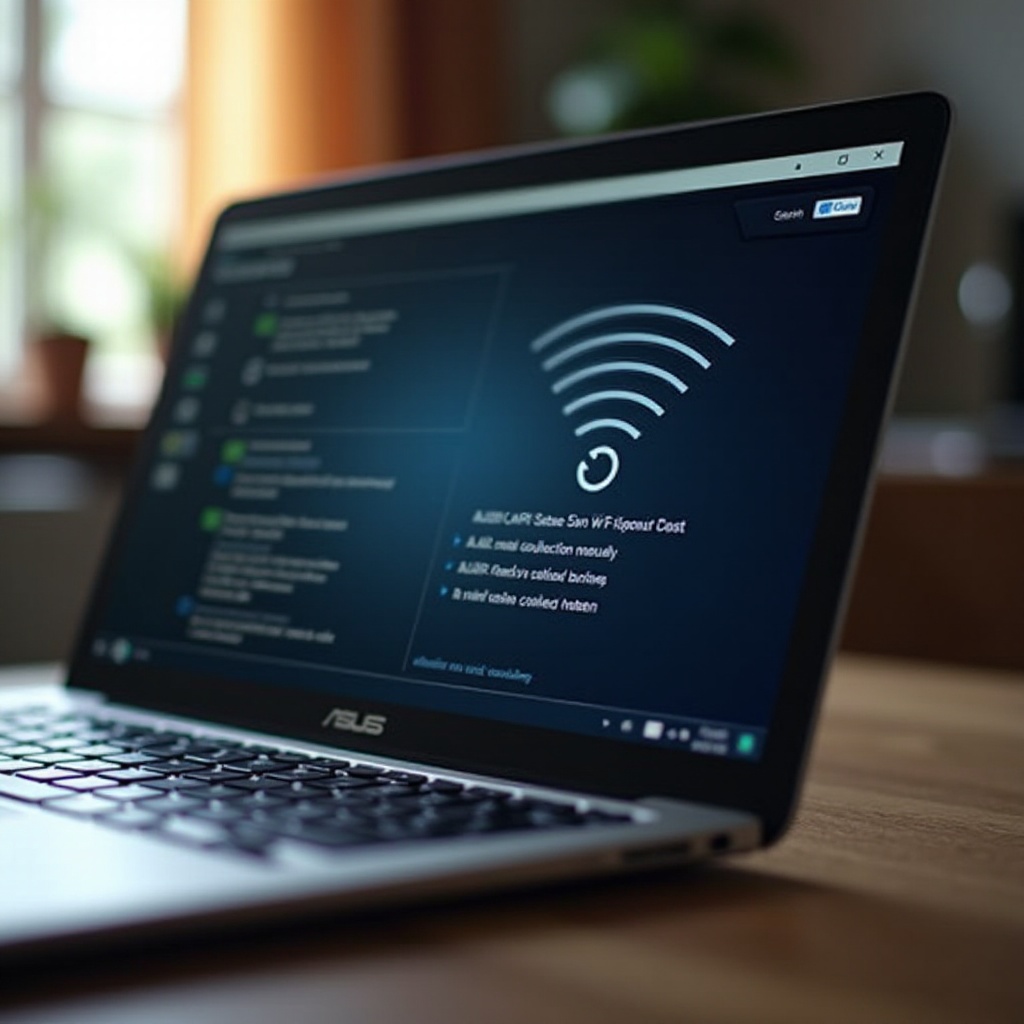
خطوات استكشاف الأخطاء الأساسية
بعد تحديد الأسباب المحتملة، ابدأ ببعض خطوات استكشاف الأخطاء الأساسية التي يمكن أن تحل معظم مشكلات الاتصال.
فحص إعدادات الواي فاي
- مفتاح الواي فاي: تأكد من تشغيل مفتاح الواي فاي الفيزيائي وتعطيل وضع الطيران.
- اختيار الشبكة: تأكد من أنك تحاول الاتصال بالشبكة الصحيحة لتجنب الانقطاعات غير المبررة.
إعادة تشغيل الأجهزة
- الراوتر والمودم: إعادة تشغيل هذه الأجهزة يمكن أن يجدد اتصالك.
- إعادة تشغيل اللابتوب: قد يحل إعادة التشغيل الأعطال البرمجية على جهازك، مما ينعش نظامه.
ضمان جودة الإشارة
- القرب: ابق قريبًا من الراوتر لتقوية الإشارة.
- العوائق: أزل العوائق الفيزيائية بين الراوتر وجهاز اللابتوب الخاص بك.
إذا كانت هذه الفحوصات الأساسية غير فعالة، فكر في الانتقال إلى خطوات استكشاف الأخطاء المتقدمة.
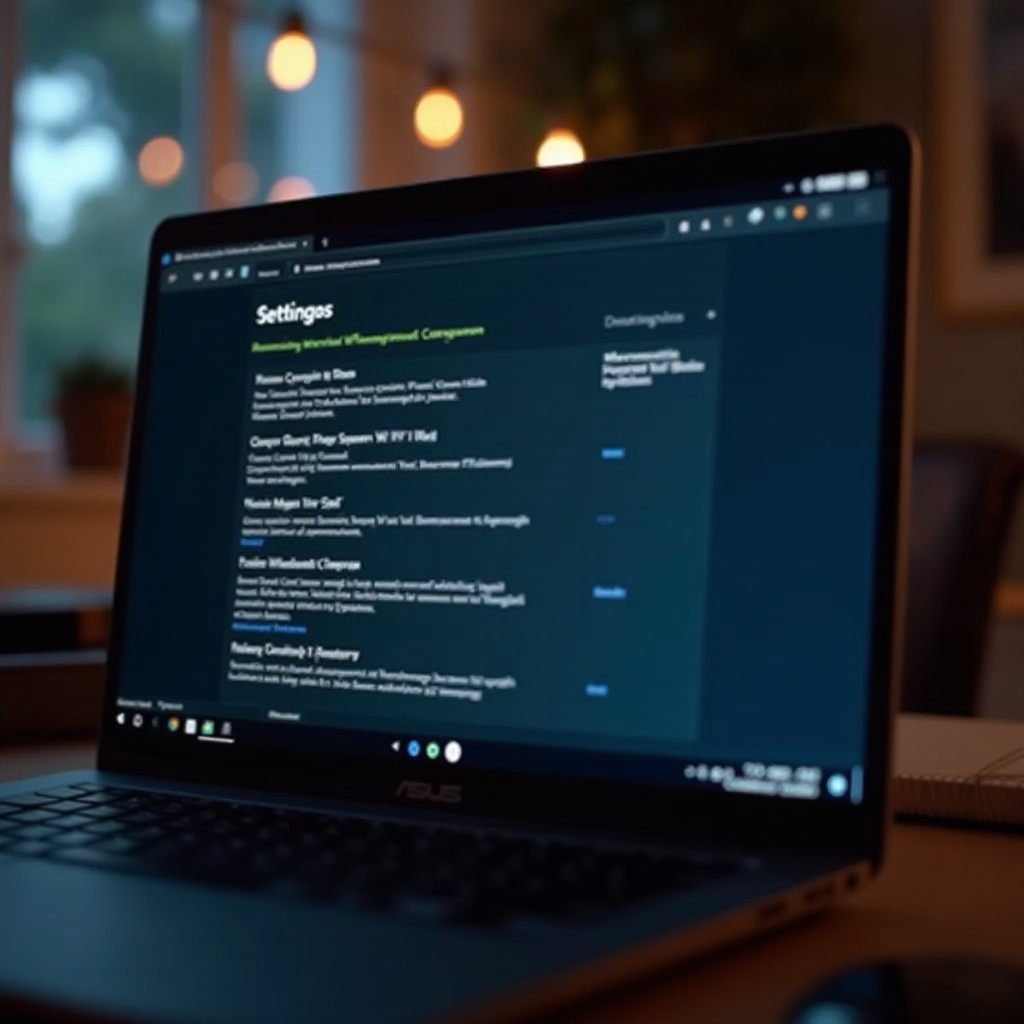
تقنيات استكشاف الأخطاء المتقدمة
للانقطاعات المتكررة، استكشاف حلول متقدمة لمعالجة أي تباينات برمجية أو إعدادات هيكلية.
تحديث تعريفات الواي فاي
- تحديث التعريف: انتقل إلى ‘إدارة الأجهزة’، وابحث عن ‘محولات الشبكة’، وانقر بزر الماوس الأيمن فوق تعريف الواي فاي الخاص بك واختر ‘تحديث التعريف’. المواقع المصنعة غالبًا ما تحتوي على أحدث التعريفات.
تهيئة إعدادات الشبكة
- تكوين IP: قم بضبط اللابتوب للحصول على عناوين IP تلقائيًا.
- إعدادات DNS: قد يؤدي التبديل إلى DNS جوجل (8.8.8.8 و 8.8.4.4) إلى تحسين الاتصال.
البحث عن التعارضات البرمجية
- الجدار الناري وبرامج مكافحة الفيروسات: قم بتعطيلها مؤقتًا للتحقق مما إذا كانت تتداخل مع الاتصال.
- البرمجيات الخارجية: ابحث عن تحديثات أو تصحيحات لحل أي تعارض برامج يسبب الانقطاعات.
هذه الطرق المتقدمة غالبًا ما تعالج المشكلات العميقة التي لا يمكن لحلول استكشاف الأخطاء الأساسية مواجهتها.
استخدام أدوات دعم Asus للتشخيص
تقدم Asus مجموعة من أدوات الدعم التي تساعد في تشخيص مشكلات الاتصال بشكل أكثر فعالية. هذه الأدوات تكشف عن عيوب الأجهزة أو أخطاء التكوين. استخدام تطبيق MyASUS عند مواجهة مشكلات مستمرة تتجاوز استكشاف الأخطاء البسيطة. يقوم بفحص جهازك، ويقدم تقارير تشخيصية ويوصي بحلول لمشكلات انقطاع الواي فاي المعقدة.
نصائح احترافية للحفاظ على اتصال مستقر
بعد استكشاف مشكلات الواي فاي بنجاح، اتبع هذه النصائح الاحترافية للحفاظ على اتصال مستقر.
- التحديثات المنتظمة: حافظ على تحديث نظام التشغيل والتعريفات لتجنب مشكلات التوافق.
- وضعية الراوتر: ضع الراوتر في مكان مركزي وعلى ارتفاع لتجنب التداخل من الأجهزة أو العوائق.
- إدارة الشبكة: قم بإدارة اتصالات الأجهزة وحد من استخدام النطاق العريض، خاصة للتطبيقات الثقيلة في البيانات.
اتخاذ تدابير استباقية يمكن أن يقلل بشكل كبير من فرصة الانقطاعات المتكررة.
متى يجب البحث عن مساعدة احترافية
إذا لم تحل عمليات استكشاف الأخطاء المتقدمة المشكلة، فكر في الحصول على المساعدة الاحترافية. قد تشير المشكلات المستمرة إلى مشاكل في الأجهزة تتطلب تدخلًا تقنيًا، مثل بطاقات الشبكة أو أجهزة الراوتر المعطوبة. اتصل بدعم العملاء في Asus أو زر ورشة إصلاح معتمدة للحصول على مساعدة متعمقة وربما حلول طويلة الأجل.
الخاتمة
يمكن أن يكون التعامل مع مشكلات الاتصال بالواي فاي على جهاز Asus الخاص بك تحديًا، ولكن فهم الأسباب المحتملة واستكشاف الأخطاء بشكل دقيق باستخدام الأساليب الأساسية والمتقدمة يمكن أن يعالج هذه التحديات بشكل فعال. تذكر أن الصيانة الدورية والإدارة الاستراتيجية للراوتر تسهم بشكل كبير في تجنب الانقطاعات المستقبلية. إذا استمرت المشاكل، لا تتردد في البحث عن المساعدة الاحترافية لضمان اتصال إنترنت مستقر وموثوق.
الأسئلة الشائعة
لماذا يفقد جهاز كمبيوتر Asus المحمول الاتصال بشبكة WiFi باستمرار؟
قد تنتج هذه المشكلة عن مشاكل في الأجهزة أو تعارضات برمجية أو تدخلات شبكية. يمكن أن يكون تشخيص السبب المحدد من خلال استكشاف الأخطاء وإصلاحها دليلاً لحلها.
كيف أقوم بتحديث برامج تشغيل WiFi لجهاز Asus المحمول الخاص بي؟
لتحديث برامج تشغيل WiFi، قم بالدخول إلى ‘إدارة الأجهزة’، وابحث عن ‘محولات الشبكة’، واضغط بزر الماوس الأيمن على برنامج التشغيل الخاص بك، واختر ‘تحديث برنامج التشغيل’. تحقق من موقع Asus للحصول على أحدث إصدار.
ماذا يجب أن أفعل إذا لم تنجح أي من خطوات استكشاف الأخطاء وإصلاحها؟
إذا فشلت جميع محاولات استكشاف الأخطاء وإصلاحها، قد يلزم الحصول على مساعدة احترافية لتشخيص وحل عطل الأجهزة المحتمل. اتصل بدعم Asus للحصول على الإرشادات.


